首页 » 网络 » 如何更改电子邮件中的签名?
更改电子邮件签名虽然简单,但却能显著提升邮件的呈现效果和专业性。本文将逐步讲解如何在不同的电子邮件平台(包括 Gmail、Outlook 和 Yahoo Mail)上更改签名。此外,本文还将提供一些创建有效且美观的签名的技巧。
如何更改我的电子邮件上的签名?
如果您想更改电子邮件签名,请按照以下简单步骤操作:
步骤1: 打开您的电子邮件帐户并转到您的帐户设置。
步骤2: 找到“签名”选项并点击它。
步骤3: 删除当前签名并输入要使用的新签名。
步骤4: 使用不同的格式选项(例如粗体、斜体或下划线)自定义您的签名。
步骤5: 保存您的更改并通过电子邮件将其发送给您自己或其他人来测试您的新签名。
通过这些简单的步骤,您可以轻松更改您的电子邮件签名并进行自定义以满足您的品味和需求。
我在哪里可以更改我的 Outlook 签名?
如果您使用 Outlook 发送电子邮件,请务必设置显示在邮件末尾的自定义签名。此签名可以包含您的姓名、职务、公司以及您想与收件人分享的任何其他信息。
要在 Outlook 中更改您的签名,请按照以下简单步骤操作:
步骤1: 打开 Outlook 并单击屏幕左上角的“文件”。
步骤2: 从下拉菜单中选择“选项”。
如何访问 UTPL 网站?
步骤3: 在 Outlook 选项窗口中,单击左侧菜单中的邮件。
步骤4: 找到“签名”部分并单击“签名...”。
步骤5: 在“签名和样式”窗口中,单击“新建”以创建自定义签名。
步骤6: 在文本框中输入要包含在签名中的文本。您可以使用窗口底部的选项自定义签名的格式和样式。
步骤7: 如果您希望您的签名自动应用于所有电子邮件,请选择“自动将签名分配给新邮件”选项,然后从下拉菜单中选择您刚刚创建的签名。
完成这些步骤后,点击“确定”保存新的 Outlook 签名。现在,每次发送电子邮件时,您的个性化签名都会自动出现在邮件末尾。